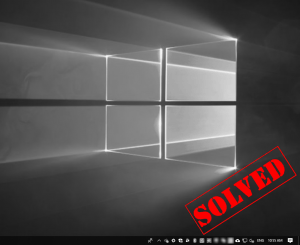
PC-ul cu Windows 10 afișează brusc întregul ecran în alb-negru ? Nu vă faceți griji! Nu ești singurul care se confruntă cu această problemă. Recent, mulți utilizatori de Windows 10 au raportat exact aceeași problemă. Mai important, ar trebui să poți să-l repari destul de ușor...
Remedieri de încercat
Nu trebuie să le încercați pe toate. Fă-ți drum prin listă până când îl găsești pe cel care îți face trucul.
Remedierea 1: dezactivați filtrele de culoare din Setările Windows
Dacă ecranul devine brusc alb-negru atunci când utilizați computerul cu Windows 10, mai ales când copiați fișiere folosind tasta de comandă rapidă Ctrl + C , este posibil să declanșați accidental filtre de culoare funcția prin apăsarea tastei de comandă rapidă ( Tasta pentru logo Windows + Ctrl + C ). Urmați instrucțiunile de mai jos pentru a dezactiva filtrele de culoare:
Caracteristicile filtrelor de culoare a fost adăugat mai întâi la The Ușurința accesului secțiune în Windows 10 build 16215 . Această caracteristică este concepută pentru persoanele cu daltonism și sensibilitate la lumină. Funcția de filtre de culoare va schimba culoarea întregului afișaj .
- Pe tastatură, apăsați tasta sigla Windows și tip filtru de culoare .
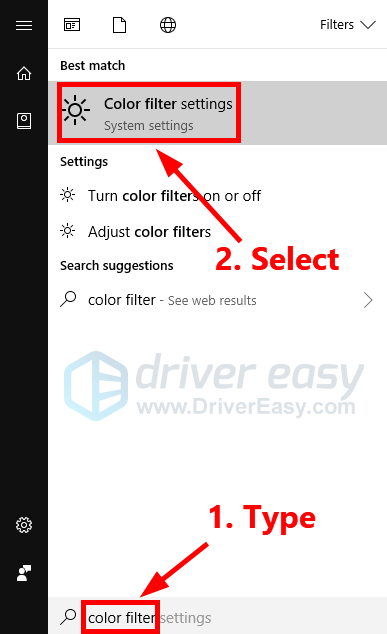
- În fereastra pop-up, opriți comutatorul de sub Folosiți filtre de culoare . Atunci debifați cutia de lângă Permiteți tastei de comandă rapidă să activeze sau să dezactiveze filtrul .
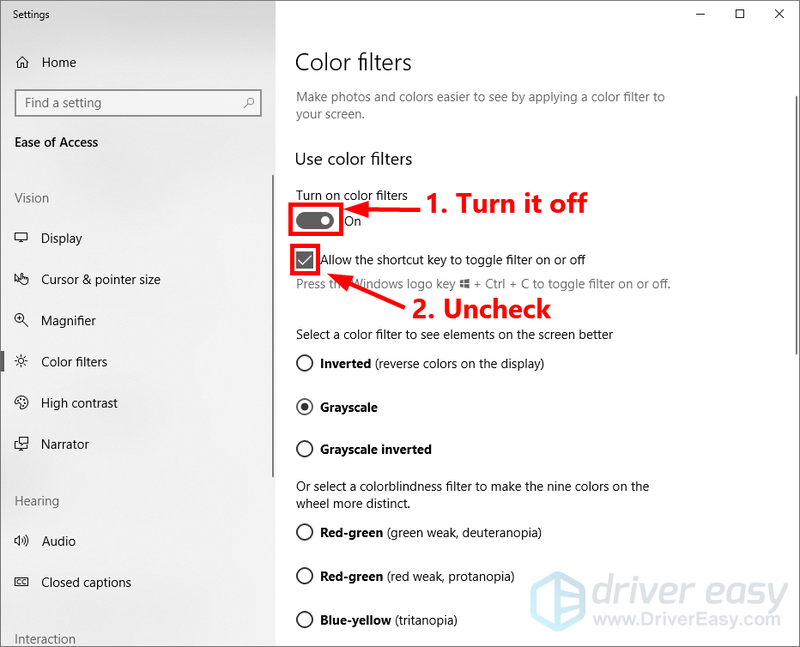
Afișajul dvs. de pe computerul dvs. cu Windows 10 ar trebui să revină la normal după ce dezactivați caracteristica filtrelor de culoare.
Sfat bonus: actualizați driverul de grafică
Dacă dezactivarea filtrelor de culoare nu rezolvă această problemă. Nu vă faceți griji! De asemenea, puteți întâlni această problemă dacă există ceva în neregulă cu driverul dvs. grafic. Încercați să actualizați driverul de grafică pentru a vedea dacă puteți rezolva această problemă. Actualizându-vă driverul grafic, puteți evita multe probleme neașteptate de afișare și puteți crește performanța jocului!
Există două moduri de a vă actualiza driverul grafic: manual și automat .
Actualizați manual driverul de grafică – Vă puteți actualiza manual driverul grafic accesând site-ul web al producătorului și căutând cel mai recent driver pentru placa dvs. grafică. Asigurați-vă că alegeți driverul care este compatibil cu modelul dvs. exact de placă grafică și cu versiunea dvs. de Windows.
sau
Actualizați automat driverele – Dacă nu aveți timp, răbdare sau cunoștințe de calculator pentru a vă actualiza manual driverul grafic, puteți, în schimb, să o faceți automat cu Driver ușor .Nu trebuie să știți exact ce sistem rulează computerul dvs., nu trebuie să riscați să descărcați și să instalați driverul greșit și nu trebuie să vă faceți griji că faceți o greșeală la instalare. Driver Easy se ocupă de toate.
- Rulați Driver Easy și faceți clic Scaneaza acum . Driver Easy va scana apoi computerul și va detecta orice drivere cu probleme.
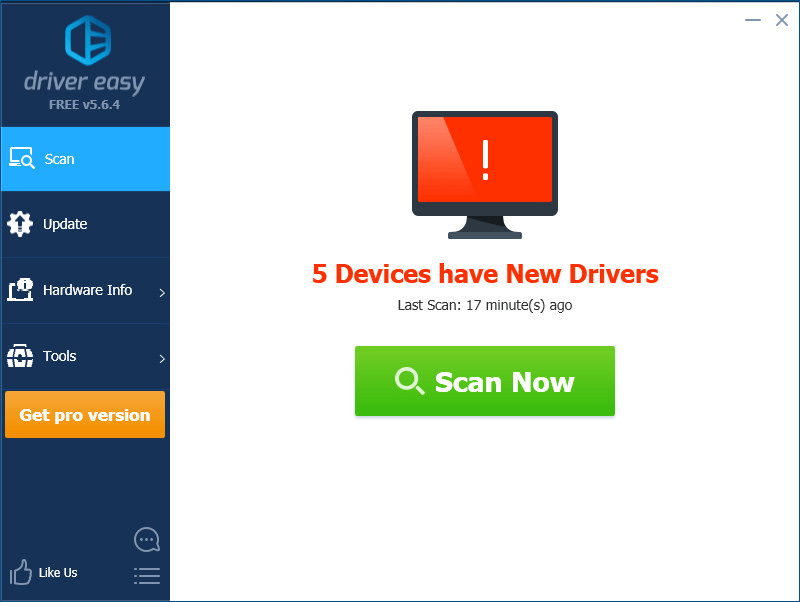
- Clic Actualizați lângă placa grafică pentru a descărca automat versiunea corectă a driverului său, apoi o puteți instala manual. Sau faceți clic Actualizați toate pentru a descărca și instala automat versiunea corectă a toate driverele care lipsesc sau sunt învechite pe sistemul dvs. (Acest lucru necesită Versiune Pro – vi se va solicita să faceți upgrade când faceți clic Actualizați toate. Primesti sprijin deplin si a 30 de zile banii înapoi garanție).
- Windows 10
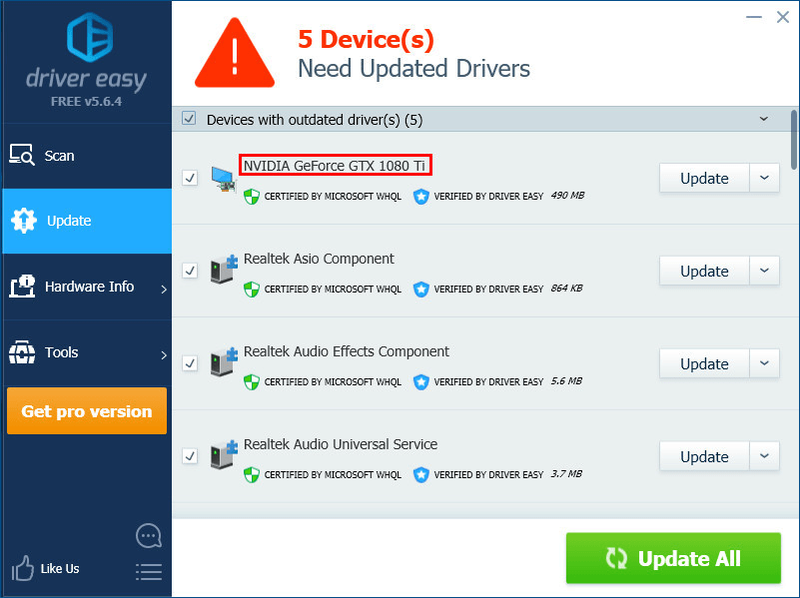
Puteți face acest lucru gratuit dacă doriți, dar este parțial manual.
Dacă aveți nevoie de asistență, vă rugăm să contactați Echipa de asistență Driver Easy la .Dacă aveți întrebări sau sugestii, vă rugăm să lăsați comentariul dvs. mai jos.
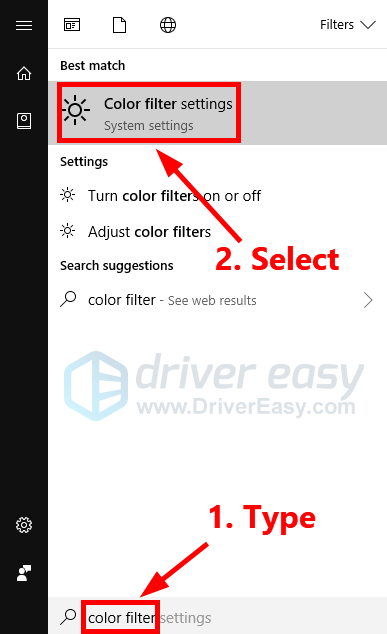
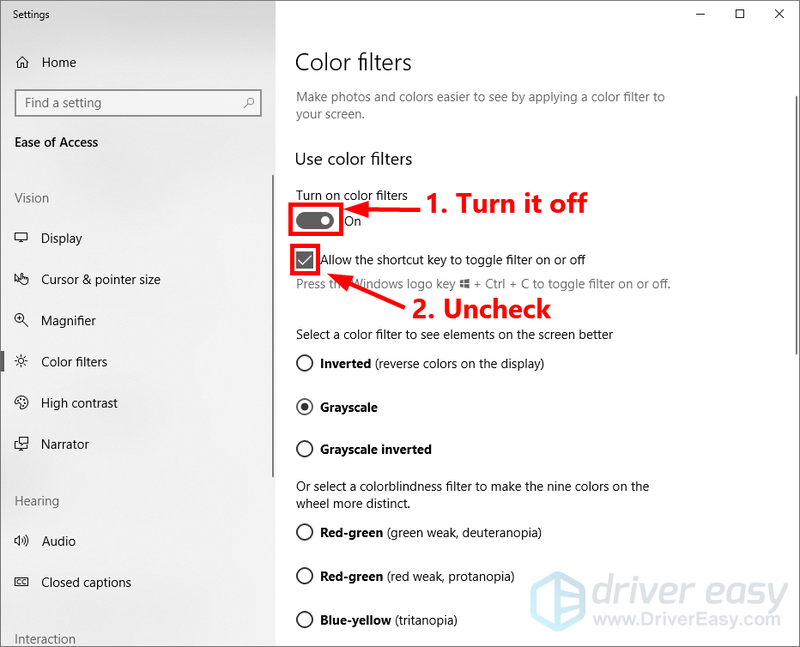
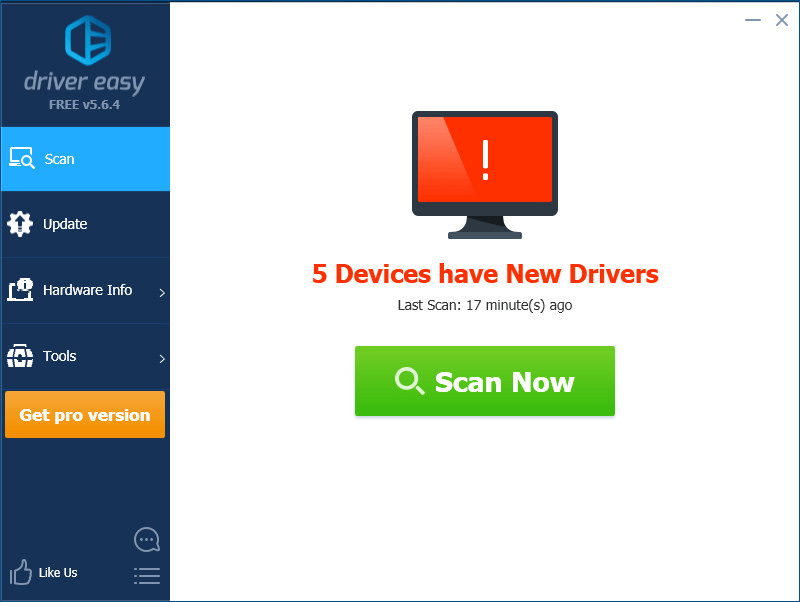
![[SOLUȚIONAT] Modern Warfare 2 nu se lansează](https://letmeknow.ch/img/knowledge-base/B5/solved-modern-warfare-2-not-launching-1.jpg)


![[Remediere 2021] Chatul vocal Rainbow Six Siege nu funcționează](https://letmeknow.ch/img/sound-issues/45/rainbow-six-siege-voice-chat-not-working.png)


![[Rezolvat] Minecraft nu se instalează pe Windows 11](https://letmeknow.ch/img/knowledge-base/50/minecraft-not-installing-windows-11.png)